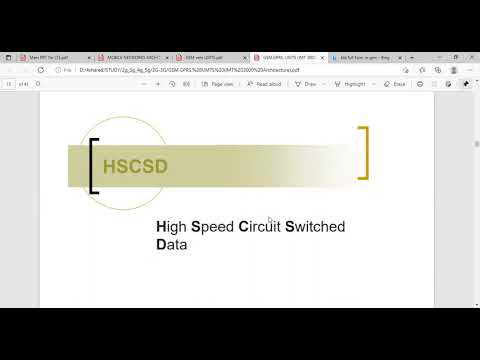
विषय
- गैलेक्सी एस 10 स्पीच-टू-टेक्स्ट को कैसे ठीक करें काम नहीं कर रहा है | नेटवर्क कनेक्शन की आवश्यकता है
क्या आप अपने गैलेक्सी S10 स्पीच-टू-टेक्स्ट में काम करने की समस्या का समाधान खोजने की कोशिश कर रहे हैं? इस छोटी समस्या निवारण मार्गदर्शिका में, हम आपको दिखाएंगे कि इस समस्या को आसानी से कैसे ठीक किया जाए।
भाषण-से-पाठ समस्याओं के अधिकांश मामले इस त्रुटि के कारण हैं: "नेटवर्क से कनेक्ट करें। नेटवर्क कनेक्शन नहीं है। वाई-फाई नेटवर्क से कनेक्ट करें या मोबाइल डेटा चालू करें और पुनः प्रयास करें। " इस पोस्ट को इस त्रुटि को हल करने में मदद करनी चाहिए।
आगे बढ़ने से पहले, हम आपको याद दिलाना चाहते हैं कि यदि आप अपने स्वयं के #Android समस्या का समाधान ढूंढ रहे हैं, तो आप इस पृष्ठ के नीचे दिए गए लिंक का उपयोग करके हमसे संपर्क कर सकते हैं। अपने मुद्दे का वर्णन करते समय, कृपया जितना संभव हो उतना विस्तृत हो ताकि हम एक प्रासंगिक समाधान को आसानी से इंगित कर सकें। यदि आप कर सकते हैं, तो कृपया सटीक त्रुटि संदेश शामिल करें जो आपको हमें एक विचार देने के लिए मिल रहे हैं कि कहां से शुरू करें। यदि आपने हमें ईमेल करने से पहले कुछ समस्या निवारण चरणों की कोशिश की है, तो उनका उल्लेख करना सुनिश्चित करें ताकि हम उन्हें हमारे उत्तरों में छोड़ सकें।
गैलेक्सी एस 10 स्पीच-टू-टेक्स्ट को कैसे ठीक करें काम नहीं कर रहा है | नेटवर्क कनेक्शन की आवश्यकता है
फिक्सिंग गैलेक्सी S10 स्पीच-टू-टेक्स्ट काम नहीं कर रहा मुद्दा आमतौर पर सरल है। यदि आपको अपने S10 पर इस सुविधा से कोई समस्या है, तो नीचे दिए गए हमारे सुझावों का पालन करें।
S10 स्पीच-टू-टेक्स्ट काम नहीं कर रहा फिक्स # 1: इंटरनेट कनेक्शन सक्षम करें
यदि आपको यह त्रुटि मिल रही है "नेटवर्क से कनेक्ट करें। नेटवर्क कनेक्शन नहीं है। वाई-फाई नेटवर्क से कनेक्ट करें या मोबाइल डेटा चालू करें और पुनः प्रयास करें। ” इसका मतलब है कि आपको काम करने के लिए स्पीच-टू-टेक्स्ट के लिए इंटरनेट कनेक्शन चालू करना होगा। ध्यान रखें कि आपके डिवाइस द्वारा रिकॉर्ड किए गए शब्दों को पहले Google या सैमसंग सर्वर पर भेजना होगा। यदि आपका गैलेक्सी S10 इंटरनेट से जुड़ा नहीं है तो यह संभव नहीं है। भाषण-से-पाठ ऑफ़लाइन काम नहीं कर सकता है, इसलिए उपरोक्त त्रुटि भी याद दिलाती है कि आपके फोन को पहले इंटरनेट से कनेक्ट करने की आवश्यकता है। आप स्पीच-टू-टेक्स्ट को काम करने के लिए या तो मोबाइल डेटा या वाईफाई का उपयोग कर सकते हैं। यदि आप खराब या स्पॉटी सिग्नल वाले क्षेत्र में हैं, तो स्पीच-टू-टेक्स्ट ठीक से काम नहीं कर सकता है। यदि ऐसा है तो वाईफाई कनेक्टिविटी पर स्विच करने का प्रयास करें।
S10 स्पीच-टू-टेक्स्ट काम नहीं कर रहा फिक्स # 2: नेटवर्क सेटिंग्स रीसेट करें
यदि आपको अपने इंटरनेट कनेक्शन से कोई समस्या नहीं है, लेकिन स्पीच-टू-टेक्स्ट अभी भी काम नहीं कर रहा है जैसा कि इसे करना चाहिए, तो अन्य कारक भी हो सकते हैं जो इसे प्रभावित करते हैं। आपका अगला कदम यह सुनिश्चित करना है कि आप पहले डिवाइस की नेटवर्क सेटिंग्स को रीसेट कर दें। यहां बताया गया है कि यह कैसे किया जाता है:
- सेटिंग्स ऐप खोलें।
- सामान्य प्रबंधन टैप करें।
- टैप रीसेट करें।
- नेटवर्क सेटिंग्स रीसेट करें टैप करें।
- पुष्टि करने के लिए रीसेट सेटिंग्स टैप करें।
S10 भाषण-टू-टेक्स्ट काम नहीं कर रहा फिक्स # 3: जबरन रिबूट प्रदर्शन करें
यदि आपका गैलेक्सी S10 स्पीच-टू-टेक्स्ट अभी भी काम नहीं कर रहा है, तो आपको डिवाइस को स्वयं पुनरारंभ करने का प्रयास करना चाहिए। इससे सिस्टम को साफ करना चाहिए और संभवतः बग से छुटकारा भी मिल सकता है। ऐसा करने के लिए, बस लगभग 10 सेकंड के लिए पावर और वॉल्यूम डाउन बटन दबाएं। एक बार जब फोन फिर से चालू हो जाता है, तो बटन जारी करें। यह आमतौर पर बग्स को साफ़ करने में प्रभावी होता है जो तब विकसित होता है जब कुछ समय के लिए सिस्टम चालू रहता है। हम सुझाव देते हैं कि आप बग्स की संभावना कम करने के लिए सप्ताह में कम से कम एक बार इस विधि का उपयोग करके अपने M40 को पुनः आरंभ करें।
कुछ गैलेक्सी S10 के लिए, एक ही विधि पर पहुंचने के लिए थोड़ा अलग तरीका हो सकता है। ऐसे:
- लगभग 10 सेकंड के लिए या डिवाइस पावर साइकल तक पावर + वॉल्यूम डाउन बटन को दबाए रखें। रखरखाव बूट मोड स्क्रीन को प्रदर्शित होने के लिए कई सेकंड की अनुमति दें।
- रखरखाव बूट मोड स्क्रीन से, सामान्य बूट का चयन करें। आप उपलब्ध विकल्पों और निम्न बाएँ बटन (वॉल्यूम बटन के नीचे) का चयन करने के लिए वॉल्यूम बटन का उपयोग कर सकते हैं। रीसेट को पूरा करने के लिए 90 सेकंड तक प्रतीक्षा करें।
S10 स्पीच-टू-टेक्स्ट फिक्सिंग काम नहीं कर रहा है # 4: कैश विभाजन को मिटाएं
यदि अपडेट को स्थापित करने के बाद आपका गैलेक्सी S10 स्पीच-टू-टेक्स्ट काम नहीं कर रहा है, तो यह संभव है कि सिस्टम कैश दूषित हो जाए। एंड्रॉइड ऐप को जल्दी से लोड करने के लिए सिस्टम कैश नामक अस्थायी फ़ाइलों के एक सेट पर निर्भर करता है। यदि यह कैश दूषित या पुराना हो जाता है, तो एक उपकरण अचानक सुस्त हो सकता है, स्थिर हो सकता है या धीमी गति से प्रदर्शन के संकेत दिखा सकता है। अन्य समय में, असामान्य ग्लिच हो सकते हैं और साथ ही सिस्टम का समग्र प्रदर्शन भी प्रभावित हो सकता है। यह सुनिश्चित करने के लिए कि आपके S10 में सिस्टम कैश अच्छा है, हमारा सुझाव है कि आप इसे हर कुछ महीनों में एक बार साफ़ करें। यह कैसे करना है:
- डिवाइस को बंद करें।
- वॉल्यूम अप कुंजी और बिक्सबी कुंजी दबाए रखें, फिर पावर कुंजी दबाएं।
- जब हरे रंग का Android लोगो प्रदर्शित होता है, तो सभी कुंजियाँ जारी करें (system इंस्टाल सिस्टम अपडेट ’एंड्रॉइड सिस्टम रिकवरी मेनू विकल्प दिखाने से पहले लगभग 30 - 60 सेकंड के लिए दिखाएगा)।
- 'कैश विभाजन को मिटाएं' को हाइलाइट करने के लिए वॉल्यूम को कई बार दबाएं।
- चुनने के लिए पावर बटन दबाएं।
- वॉल्यूम डाउन की को तब तक दबाएं जब तक 'हां' हाइलाइट न हो जाए और पावर बटन दबाएं।
- जब पोंछ कैश विभाजन पूरा हो जाता है, तो "रिबूट सिस्टम अब" हाइलाइट किया गया है।
- डिवाइस को पुनरारंभ करने के लिए पावर कुंजी दबाएं।
S10 स्पीच-टू-टेक्स्ट काम नहीं कर रहा फिक्स # 5: अपडेट इंस्टॉल करें
कभी-कभी, एंड्रॉइड की समस्याएं आसानी से बस एक काम करके तय होती हैं: अपडेट इंस्टॉल करें। सुनिश्चित करें कि आप इस समय सभी ऐप्स और ऑपरेटिंग सिस्टम को अपडेट करते हैं।अपडेट न केवल कॉस्मेटिक परिवर्तन लाते हैं बल्कि ज्ञात बगों के लिए भी सुधार करते हैं। डिफ़ॉल्ट रूप से, आपके S10 को अपने आप ही अपडेट स्थापित करना चाहिए, लेकिन यदि आप इस स्वचालित सुविधा को बंद कर देते हैं, तो आप सिस्टम> सॉफ़्टवेयर अपडेट के तहत मैन्युअल रूप से अपडेट की जांच करना चाहते हैं।
S10 स्पीच-टू-टेक्स्ट काम नहीं कर रहा फिक्स # 6: खराब ऐप्स की जांच करें
यदि नया ऐप इंस्टॉल करने के बाद S10 स्पीच-टू-टेक्स्ट सही तरीके से काम नहीं कर रहा है, तो संभव है कि आपके पास एक तीसरा एप्लिकेशन समस्या हो। यदि आप यह सुनिश्चित नहीं कर सकते हैं कि किस ऐप को दोष दिया जा सकता है, तो आप डिवाइस को सुरक्षित मोड में भी पुनरारंभ कर सकते हैं। आपको इस एक में अधिक अलग-थलग प्रयास करने होंगे, लेकिन यदि आपको लगता है कि एक बुरा ऐप आपकी परेशानी का कारण है, तो इसे मदद करनी चाहिए। फ़ोन को सुरक्षित मोड में बूट करने के लिए:
- डिवाइस को बंद करें।
- डिवाइस नाम के साथ स्क्रीन को पावर कुंजी को दबाए रखें।
- जब स्क्रीन पर 'सैमसंग' दिखाई देता है, तो पॉवर कुंजी जारी करें।
- पावर कुंजी जारी करने के तुरंत बाद, वॉल्यूम डाउन की दबाएं और दबाए रखें।
- डिवाइस के पुनरारंभ होने तक वॉल्यूम डाउन की को दबाए रखें।
- सुरक्षित मोड स्क्रीन के निचले बाएँ कोने में प्रदर्शित होगा।
- जब आप when सेफ मोड ’देखते हैं तो वॉल्यूम डाउन कुंजी जारी करें।
- समस्या के लिए जाँच करें।
यदि आपका गैलेक्सी S10 स्पीच-टू-टेक्स्ट सामान्य रूप से सुरक्षित मोड पर काम करता है और आपको लगता है कि आपको ऐप की समस्या है, तो आपको आगे की जांच करनी चाहिए। अपराधी की पहचान करने के लिए, आप उन्मूलन की विधि का उपयोग कर सकते हैं। ऐसे:
- बूट टू सेफ मोड।
- समस्या के लिए जाँच करें।
- एक बार जब आपने पुष्टि कर दी कि किसी तीसरे पक्ष के ऐप को दोष देना है, तो आप व्यक्तिगत रूप से ऐप्स की स्थापना रद्द कर सकते हैं। हम सुझाव देते हैं कि आप अपने द्वारा जोड़े गए सबसे हाल ही में शुरू करें।
- आपके द्वारा किसी ऐप को अनइंस्टॉल करने के बाद, फ़ोन को सामान्य मोड में पुनरारंभ करें और समस्या की जांच करें
- यदि आपका S10 अभी भी समस्याग्रस्त है, तो चरण 1-4 दोहराएं।
S10 स्पीच-टू-टेक्स्ट फिक्सिंग काम नहीं कर रहा है # 6: ऐप प्राथमिकताएँ रीसेट करें
कुछ ऐप्स के लिए आवश्यक है कि एक निश्चित डिफ़ॉल्ट या सिस्टम ऐप काम कर रहा हो। यह सुनिश्चित करने के लिए कि सभी डिफ़ॉल्ट ऐप्स ऊपर और चल रहे हैं, आप इन चरणों के साथ ऐप प्राथमिकताएँ रीसेट कर सकते हैं:
- सेटिंग्स ऐप खोलें।
- ऐप्स पर टैप करें।
- ऊपरी दाईं ओर (तीन-डॉट आइकन) अधिक सेटिंग्स पर टैप करें।
- एप्लिकेशन प्राथमिकताएं रीसेट करें चुनें।
- अपने गैलेक्सी एस 10 को फिर से शुरू करें और समस्या की जांच करें।
S10 स्पीच-टू-टेक्स्ट काम नहीं कर रहा फिक्स # 7: फ़ैक्टरी रीसेट
यदि इस बिंदु पर कुछ भी काम नहीं किया गया है, तो अंतिम समाधान जो आप कोशिश कर सकते हैं, फ़ैक्टरी रीसेट है। क्योंकि स्पीच-टू-टेक्स्ट एक डिफ़ॉल्ट फ़ंक्शन है, जो पूरी सॉफ़्टवेयर सेटिंग को डिफॉल्ट में वापस कर देता है, इस स्थिति में सबसे अधिक संभावना होगी। डिफ़ॉल्ट एप्लिकेशन और सुविधाएँ आमतौर पर फ़ैक्टरी रीसेट से लाभान्वित होती हैं क्योंकि यह उनकी सेटिंग्स को उनके ज्ञात कार्यशील स्थिति में पुन: कॉन्फ़िगर करेगा। नीचे दिए गए अपने गैलेक्सी S10 को रीसेट करने का तरीका जानें।
विधि 1: सेटिंग्स मेनू के माध्यम से सैमसंग गैलेक्सी एस 10 पर हार्ड रीसेट कैसे करें
यह आपके गैलेक्सी एस 10 को पोंछने का सबसे आसान तरीका है। आपको बस इतना करना है कि सेटिंग मेनू के तहत जाना है और नीचे दिए गए चरणों का पालन करना है। यदि आपको सेटिंग में जाने में कोई परेशानी नहीं है, तो हम इस विधि की अनुशंसा करते हैं।
- अपने व्यक्तिगत डेटा का बैकअप बनाएं और अपना Google खाता निकालें।
- सेटिंग्स ऐप खोलें।
- स्क्रॉल करें और सामान्य प्रबंधन टैप करें।
- टैप रीसेट करें।
- दिए गए विकल्पों में से फ़ैक्टरी डेटा रीसेट का चयन करें।
- जानकारी पढ़ें फिर जारी रखने के लिए रीसेट पर टैप करें।
- कार्रवाई की पुष्टि करने के लिए सभी को हटाएं टैप करें।
विधि 2: हार्डवेयर बटन का उपयोग करके सैमसंग गैलेक्सी S10 पर हार्ड रीसेट कैसे करें
यदि आपका मामला यह है कि फोन बूट नहीं कर रहा है, या यह बूट हो जाता है, लेकिन सेटिंग्स मेनू अप्राप्य है, तो यह विधि मददगार हो सकती है। सबसे पहले, आपको डिवाइस को रिकवरी मोड में बूट करना होगा। एक बार जब आप पुनर्प्राप्ति को सफलतापूर्वक एक्सेस कर लेते हैं, तो उस समय जब आप उचित मास्टर रीसेट प्रक्रिया शुरू करते हैं। इससे पहले कि आप रिकवरी का उपयोग कर सकें, धैर्य रखें और बस फिर से प्रयास करें।
- यदि संभव हो, तो समय से पहले अपने व्यक्तिगत डेटा का बैकअप बनाएं। यदि आपकी समस्या आपको ऐसा करने से रोकती है, तो बस इस चरण को छोड़ दें।
- इसके अलावा, आप यह सुनिश्चित करना चाहते हैं कि आप अपना Google खाता हटा दें। यदि आपकी समस्या आपको ऐसा करने से रोकती है, तो बस इस चरण को छोड़ दें।
- डिवाइस को बंद करें। यह महत्वपूर्ण है। यदि आप इसे बंद नहीं कर सकते, तो आप कभी भी पुनर्प्राप्ति मोड में बूट नहीं कर पाएंगे। यदि आप पावर बटन के माध्यम से नियमित रूप से डिवाइस को बंद करने में सक्षम नहीं हैं, तो फोन की बैटरी खत्म होने तक प्रतीक्षा करें। फिर, रिकवरी मोड पर बूट करने से पहले फोन को 30 मिनट के लिए चार्ज करें।
- एक ही समय में वॉल्यूम अप बटन और बिक्सबी बटन को दबाए रखें।
- वॉल्यूम वॉल्यूम और Bixby कुंजियों को पकड़ते हुए, पावर बटन को दबाए रखें।
- अब रिकवरी स्क्रीन मेनू दिखाई देगा। जब आप यह देखते हैं, तो बटन जारी करें।
- जब तक आप वाइप डेटा / फ़ैक्टरी रीसेट को हाइलाइट नहीं कर रहे हैं, तब वॉल्यूम डाउन बटन का उपयोग करें। '
- / डेटा / फ़ैक्टरी रीसेट को साफ़ करने के लिए पावर बटन दबाएँ। '
- हाँ को हाइलाइट करने के लिए वॉल्यूम डाउन का उपयोग करें।
- फ़ैक्टरी रीसेट की पुष्टि करने के लिए पावर बटन दबाएं।
यदि आप उन उपयोगकर्ताओं में से एक हैं जो आपके डिवाइस के साथ समस्या का सामना करते हैं, तो हमें बताएं। हम एंड्रॉइड से संबंधित समस्याओं के लिए समाधान मुफ्त में पेश करते हैं, इसलिए यदि आपके एंड्रॉइड डिवाइस के साथ कोई समस्या है, तो बस लघु प्रश्नावली भरें यह लिंक और हम अपने उत्तर अगली पोस्टों में प्रकाशित करने का प्रयास करेंगे। हम त्वरित प्रतिक्रिया की गारंटी नहीं दे सकते हैं, यदि आपका मुद्दा समय के प्रति संवेदनशील है, तो कृपया अपनी समस्या को हल करने का दूसरा तरीका खोजें।
अगर आपको यह पोस्ट उपयोगी लगी हो, तो कृपया अपने दोस्तों को यह शब्द सुनाकर हमारी मदद करें। TheDroidGuy में सोशल नेटवर्क उपस्थिति है और साथ ही आप हमारे समुदाय के साथ हमारे फेसबुक और Google+ पृष्ठों पर बातचीत करना चाहते हैं।


